 System-Tutorial
System-Tutorial Windows-Serie
Windows-Serie Was soll ich tun, wenn die Auflösung von Win11 gesperrt ist? Lösung für das Problem, dass die Win11-Auflösung gesperrt ist und nicht angepasst werden kann
Was soll ich tun, wenn die Auflösung von Win11 gesperrt ist? Lösung für das Problem, dass die Win11-Auflösung gesperrt ist und nicht angepasst werden kannDer PHP-Editor Xiaoxin stellt Ihnen vor, wie Sie das Problem der gesperrten Win11-Auflösung lösen können. Viele Benutzer stellten fest, dass sie die Auflösung nach dem Upgrade auf Windows 11 nicht anpassen konnten, was ihr Erlebnis beeinträchtigte. Aber keine Sorge, wir haben einige Lösungen, die Ihnen bei der Lösung dieses Problems helfen können. In diesem Artikel geben wir Ihnen eine detaillierte Einführung, wie Sie die Win11-Auflösung entsperren und neu anpassen, um Ihren PC wieder in den Normalzustand zu versetzen. Unabhängig davon, ob Sie Anfänger oder erfahrener Benutzer sind, bietet Ihnen dieser Artikel leicht verständliche Schritte und Bedienungsanleitungen, um das Problem der gesperrten Windows 11-Auflösung einfach zu lösen.
Lösung dafür, dass die Win11-Auflösung gesperrt ist und nicht angepasst werden kann
Methode 1
1. Klicken Sie mit der rechten Maustaste auf das Startmenü und öffnen Sie „Geräte-Manager“.

2. Erweitern Sie den Anzeigeadapter, klicken Sie mit der rechten Maustaste auf die Grafikkarte und klicken Sie auf „Treiber aktualisieren“.
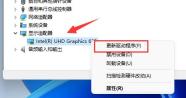
3. Wählen Sie dann „Automatisch nach Treibern suchen“ und lassen Sie das System den Grafikkartentreiber herunterladen und installieren.
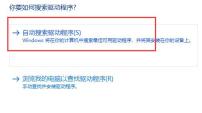
4. Nachdem das Update abgeschlossen ist, klicken Sie mit der rechten Maustaste auf eine leere Stelle auf dem Desktop und geben Sie „Anzeigeeinstellungen“ ein.

5. Sie können darin die Bildschirmauflösung ändern.
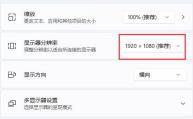
Methode 2
1. Wenn die Aktualisierung des Grafikkartentreibers immer noch die Auflösung blockiert, können Sie versuchen, das System zu aktualisieren.
2. Geben Sie „Windows Update“ in die linke Spalte der Auflösungseinstellungen ein.
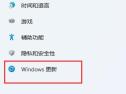
3. Nach der Eingabe sehen Sie „Windows Update“, wo Sie nach Updates suchen und diese installieren können.

Das obige ist der detaillierte Inhalt vonWas soll ich tun, wenn die Auflösung von Win11 gesperrt ist? Lösung für das Problem, dass die Win11-Auflösung gesperrt ist und nicht angepasst werden kann. Für weitere Informationen folgen Sie bitte anderen verwandten Artikeln auf der PHP chinesischen Website!
 Mit teurerer PC -Hardware ist es an der Zeit, mit dem zufrieden zu sein, was Sie bekommen habenApr 14, 2025 am 06:01 AM
Mit teurerer PC -Hardware ist es an der Zeit, mit dem zufrieden zu sein, was Sie bekommen habenApr 14, 2025 am 06:01 AMAktuelle Marktbedingungen machen die Verbesserung der Computerhardware zu einem kostspieligen Bestreben. Hohe Preise und geringes Angebot, die von Faktoren wie Zöllen und der massiven Nachfrage der AI -Rechenzentren zurückzuführen sind, schaffen eine herausfordernde Umgebung für Hardware -Enthusiasten. Jedoch
 So passen Sie Ihre Windows 11 -Benachrichtigungen anApr 14, 2025 am 04:05 AM
So passen Sie Ihre Windows 11 -Benachrichtigungen anApr 14, 2025 am 04:05 AMDetaillierte Erläuterung der Windows 11 -Benachrichtigungseinstellungen: Erstellen Sie eine personalisierte Benachrichtigungserfahrung Windows 11 integriert das Benachrichtigungszentrum in den Kalender, und obwohl die Anpassung einige Zeit dauert, hat sich die Häufigkeit von Benachrichtigungen nicht geändert. Wenn Sie es satt haben, die ständig auftretenden System -Updates und nutzlosen Anwendungsbenachrichtigungen aufzunehmen, werden Sie in diesem Artikel Windows 11 -Benachrichtigungen anpassen und Ihren Workflow optimieren. Globale Benachrichtigungseinstellungen Fast alle benachrichtigungsbezogenen Optionen befinden sich in Einstellungen in Windows 11. Schritt 1: Klicken Sie auf das Menü "Starten" und wählen Sie "Einstellungen" (oder drücken Sie "Windows I"). Schritt 2: Wählen Sie das System in der linken Seitenleiste. Schritt 3: Klicken Sie auf "Benachrichtigung", um auf alle Benachrichtigungsoptionen zuzugreifen.
 So neu installieren Sie Windows 11, ohne Apps und Dateien zu verlierenApr 13, 2025 pm 08:01 PM
So neu installieren Sie Windows 11, ohne Apps und Dateien zu verlierenApr 13, 2025 pm 08:01 PMNeuinstallation von Windows 11: Bewahren Sie Ihre Apps und Dateien auf Ein stark beschädigendes Windows 11 -System kann eine vollständige Betriebssystem erneut installieren. Während ein typischer USB/CD
 Haben Sie eine AMD -CPU und#039; T verwenden Sie PBO? Sie verpassen esApr 12, 2025 pm 09:02 PM
Haben Sie eine AMD -CPU und#039; T verwenden Sie PBO? Sie verpassen esApr 12, 2025 pm 09:02 PMErschöpfen von Ryzens Potenzial: Ein einfacher Leitfaden zum Präzisionsschub -Overdrive (PBO) Übertakten Sie Ihren neuen PC können entmutigend erscheinen. Während sich die Leistungsgewinne möglicherweise schwer fassbar anfühlen, ist es noch weniger ansprechend, das Potenzial unerschlossen zu lassen. Glücklicherweise Amd Ryzen Processo
 Einen neuen Gaming -PC gekauft? Machen Sie diese ärgerlichen Fehler nichtApr 12, 2025 am 06:10 AM
Einen neuen Gaming -PC gekauft? Machen Sie diese ärgerlichen Fehler nichtApr 12, 2025 am 06:10 AMDas Einrichten eines neuen Gaming -PCs ist aufregend, aber selbst Tech -Experten können kostspielige Fehler machen. Hier sind einige häufige Fallstricke, um ein reibungsloses Spielerlebnis zu vermeiden. 1. Verwenden Sie die Anzeigeausgabe des Motherboards anstelle Ihrer GPU Ein häufiges Tech -Support -Que
 Die nächste Windows -API -Änderung von Microsoft (039;Apr 12, 2025 am 06:07 AM
Die nächste Windows -API -Änderung von Microsoft (039;Apr 12, 2025 am 06:07 AMDie bevorstehende Änderung der Windows-API von Microsoft macht bestimmte Anwendungen nicht funktionsfähig. Eine Github -Suche zeigt an, dass eine begrenzte Anzahl kleinerer Projekte die betroffene MAPS -API nutzt, einschließlich eines OpenHab -Kunden und eines inoffiziellen Pokés
 Microsoft 365 Service Ausfall sperrt Familienabonnenten aus Büro -Apps abApr 12, 2025 am 06:06 AM
Microsoft 365 Service Ausfall sperrt Familienabonnenten aus Büro -Apps abApr 12, 2025 am 06:06 AMMicrosoft 365 Family Service Disruption Impact Office Suite Access. Bei einem weit verbreiteten Ausfall, der Microsoft 365 -Familienabonnenten betrifft, können viele nicht auf Büroanwendungen zugreifen. Microsoft erkennt das Problem an, aber eine Lösung kann SE dauern
 5 Windows -Einstellungen, um sich zu ändern, um die Batterielebensdauer des Laptops zu verbessernApr 12, 2025 am 06:04 AM
5 Windows -Einstellungen, um sich zu ändern, um die Batterielebensdauer des Laptops zu verbessernApr 12, 2025 am 06:04 AMEntleert Ihr Windows -Laptop -Akku schneller als Sie möchten? Machen Sie sich keine Sorgen, Sie können sein Leben mit ein paar einfachen Optionen in die integrierten Leistungsverwaltungsfunktionen von Windows erheblich erweitern. Hier erfahren Sie, wie Sie die Akkulaufzeit Ihres Laptops auf einem Singl maximieren können


Heiße KI -Werkzeuge

Undresser.AI Undress
KI-gestützte App zum Erstellen realistischer Aktfotos

AI Clothes Remover
Online-KI-Tool zum Entfernen von Kleidung aus Fotos.

Undress AI Tool
Ausziehbilder kostenlos

Clothoff.io
KI-Kleiderentferner

AI Hentai Generator
Erstellen Sie kostenlos Ai Hentai.

Heißer Artikel

Heiße Werkzeuge

Sicherer Prüfungsbrowser
Safe Exam Browser ist eine sichere Browserumgebung für die sichere Teilnahme an Online-Prüfungen. Diese Software verwandelt jeden Computer in einen sicheren Arbeitsplatz. Es kontrolliert den Zugriff auf alle Dienstprogramme und verhindert, dass Schüler nicht autorisierte Ressourcen nutzen.

MinGW – Minimalistisches GNU für Windows
Dieses Projekt wird derzeit auf osdn.net/projects/mingw migriert. Sie können uns dort weiterhin folgen. MinGW: Eine native Windows-Portierung der GNU Compiler Collection (GCC), frei verteilbare Importbibliotheken und Header-Dateien zum Erstellen nativer Windows-Anwendungen, einschließlich Erweiterungen der MSVC-Laufzeit zur Unterstützung der C99-Funktionalität. Die gesamte MinGW-Software kann auf 64-Bit-Windows-Plattformen ausgeführt werden.

SecLists
SecLists ist der ultimative Begleiter für Sicherheitstester. Dabei handelt es sich um eine Sammlung verschiedener Arten von Listen, die häufig bei Sicherheitsbewertungen verwendet werden, an einem Ort. SecLists trägt dazu bei, Sicherheitstests effizienter und produktiver zu gestalten, indem es bequem alle Listen bereitstellt, die ein Sicherheitstester benötigen könnte. Zu den Listentypen gehören Benutzernamen, Passwörter, URLs, Fuzzing-Payloads, Muster für vertrauliche Daten, Web-Shells und mehr. Der Tester kann dieses Repository einfach auf einen neuen Testcomputer übertragen und hat dann Zugriff auf alle Arten von Listen, die er benötigt.

WebStorm-Mac-Version
Nützliche JavaScript-Entwicklungstools

Dreamweaver CS6
Visuelle Webentwicklungstools




